アナリティクスレポート配信設定マニュアル
- 2018.06.14
- Web
- Googleアナリティクス, マニュアル
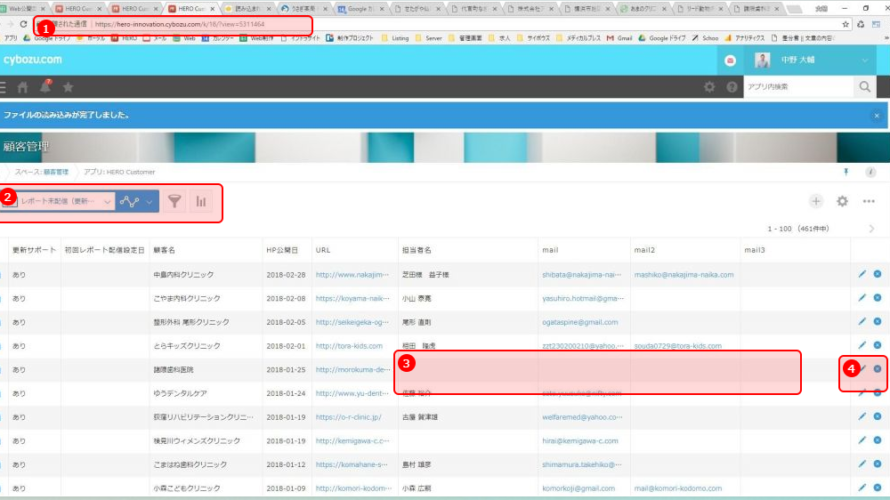
公開時に同時に行う、アナリティクスの配信設定のマニュアルです。
アナリティクスレポート配信設定画面で案件を登録する
7)顧客管理のリストの「アナリティクスレポート配信設定」かをクリックするか、以下を直接入力するなどして、リストを表示
https://hero-innovation.cybozu.com/k/18/?view=5311462
※お気に入りに追加しておいてください。
8)「+」マークを押してレコードを追加
9)クリニック名を入れて「取得」をクリック→レポート配信設定に必要な情報が参照されます。一旦このページはそのままにして、次にいってください。
14)この宛先に配信設定します。複数ある場合はCCにメール2と3を入れてください。
15)使用するGoogleアカウントがここでわかります。
16)自動入力されます。内容に間違いがないかだけ確認してください。
17)設定がおわったらチェックをしてください。
Googleアナリティクスの設定
10)アナリティクスを開き、配信設定をします。https://www.google.com/intl/ja/analytics/
以下の設定情報を元にアナリティクスの配信設定をします。※Googleアカウントにログインしている場合は、一旦ログアウトしてください。(使用するGoogleアカウントにログイン済みの場合はログアウトは不要です)
11)ログインのリンクをクリック→アナリティクスをクリック
12)アナリティクスの画面が表示されます。※されない場合は次へ。
13)人のアイコンをクリックして、レポート配信設定の画面に記載されていたGoogleアカウントにログインします。
18)「すべてのウェブサイトのデータ」をクリック ※こちがの画像では隠れてしまっています。
19)クリニック名を入れて検索
20)検索結果にでてきたクリニック名をクリック
21)カスタムレポート をクリック
22)ギャラリーからインポートをクリック
23)空白の画面が表示されます。右下の「ギャラリーに移動」を選択
24)「nakano23」 を入力し検索
25)「基本レポート ver 2018」が表示されるので「Import」をクリックすればインポートできます。
26)クリニック名を入力し「すべてのウェブサイトのデータ」を選択
27)基本レポート という名前に変更
28)作成をクリック
29)画面が切り替わったら、期間を先月に変更(2018年1月 の文字にあたる部分をクリックすると月を選択できます。
↓
「適用」をクリック。() ← レポート配信には関係ないので削除(2019/08/22:中野)
30)メールをクリック
34)顧客+analytics@hero-customer.com(受信:中野) ※複数ある場合はカンマ区切り
35)●●●クリニック名●●●様 アクセスレポートのご案内(Hero innovation)
36)頻度(月別)1日
37)12か月に設定
38)本文内容は以下
●●●クリニック名●●●
●●様平素よりお世話になっております。
ヒーローイノベーション、サポートセンターです。弊社にて管理しておりますホームページのアクセスレポートを送信させていただきます。
内容につきましては添付ファイルをご査収ください。レポート内容の見方につきましては、以下のURLよりご覧ください。
http://hero1125.xsrv.jp/support/manual/ga_report.pdfその他、各種ご依頼・お問い合わせ先は以下の通りとなります。
ご不明な点などございましたら、お気軽にご連絡ください。どうぞよろしくお願い申し上げます。
――――――――――――――――――――――――――――――――――
■株式会社HERO innovation (ヒーローイノベーション)
サポートセンター
■本社:〒162-0805 東京都新宿区矢来町114 高橋ビル2F
■http://www.hero-innovation.com/
■support@hero-customer.com
■Call.0120-90-0383(平日9:00-19:00 土日祝休)
■FAX.03-5579-8771
――――――――――――――――――――――――――――――――――
39)もう一度全て確認して問題なければ「送信」をクリック
40)セルフチェック項目をチェック
41)保存をクリック
42)こんどは、HEROCustomerを開き、初回レポート配信設定日を入力。
完了です!